Polyspace® Доступ предлагает централизованную базу данных, в которой можно хранить результаты анализа Polyspace для совместного использования и совместных обзоров. После загрузки результатов откройте пользовательский интерфейс Polyspace Access, чтобы просмотреть статистику о качестве вашего кода, а также оценить и просмотреть отдельные результаты.
Polyspace присваивает уникальный идентификатор запуска каждому запуску анализа, который вы загружаете, и увеличивает идентификатор запуска с каждой загрузкой в любой проект. Если для загрузки результатов используется инструмент автоматизации, такой как Jenkins, идентификатор запуска Доступ не связан с идентификатором задания инструмента.
Примечание
Вы можете загружать до 2GB результатов за каждую загрузку в Polyspace Access.
Перед загрузкой результатов необходимо настроить клиент рабочего стола Polyspace для связи с Polyspace Access. См. раздел Регистрация пользовательского интерфейса рабочего стола Polyspace (Polyspace Bug Finder Access).
Чтобы загрузить результаты анализа в базу данных Доступ из десктопного клиента Polyspace, выберите набор результатов на панели Project Browser или откройте результаты на панели Results List. Перейдите в Access > Upload Results и следуйте инструкциям. Если вы получите запрос на вход, используйте свои учетные данные для входа в Polyspace Access.
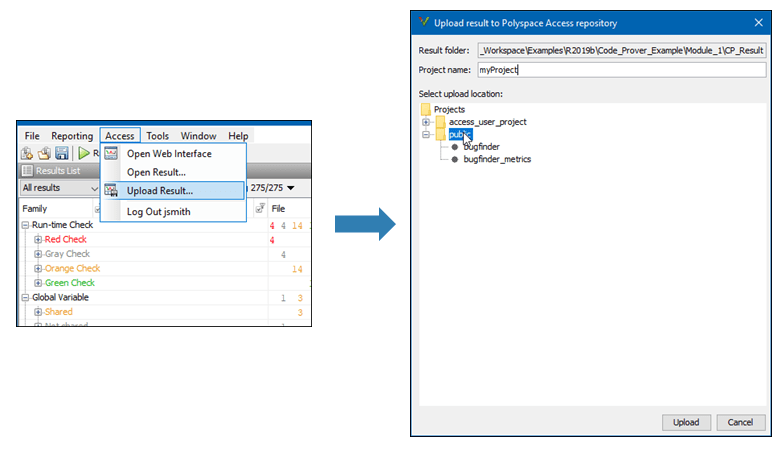
Можно также загрузить результаты в Polyspace Access, выбрав результат на панели Project Browser и используя контекстное меню.
После загрузки результатов в Polyspace Access, если вы открываете локальную копию результатов в интерфейсе рабочего стола, вы не можете вносить изменения в поля Status, Severity или комментария. Чтобы внести изменения в поля Status, Severity или комментария, откройте результаты Polyspace Access, перейдя к Access > Open Results.
После сохранения изменений, внесенных в эти поля в интерфейсе рабочего стола, эти изменения отражаются в веб-интерфейсе Доступ. Чтобы создать пользовательские статусы, смотрите Open Polyspace Access Results in a Desktop Interface (Polyspace Bug Finder Access).
Результаты можно загрузить из командной строки, только если они сгенерированы с Polyspace Bug Finder™ Server™ или Polyspace Code Prover™ Server.
Чтобы загрузить результаты анализа в Polyspace Access из командной строки DOS или UNIX, используйте polyspace-access двоичный. Посмотрите polyspace-access (Polyspace Bug Finder Server).
В команде укажите путь к папке, под которой находится .psbf, .pscp, или .rte файл результатов сохранен. Например, чтобы загрузить результаты Polyspace Bug Finder, сохраненные в файле BF_results\ps_results.psbf, используйте эту команду:
polyspace-access -host hostName -port port -upload BF_resultsЧем командные строки вы для своего Polyspace Доступ учетные данные для входа, затем загружает результаты в общедоступную папку базы данных Polyspace Доступа. Чтобы загрузить результаты в другую папку, используйте -parent-folder опция. hostNameporthttps . Если вы не уверены, какое имя хоста и какой номер порта использовать, обратитесь к администратору Polyspace Access. В зависимости от вашего строения, вам также может потребоваться задать :// hostName: port/ metrics/index.html-protocol опция в команде. См. раздел «Настройка и запуск кластерного администрирования» (Polyspace Bug Finder Access).
Вы не можете загрузить результаты анализа в версию Доступ, которая старше, чем версия продукта Polyspace, который сгенерировал результаты. Например, невозможно загрузить результаты, сгенерированные версией продукта Polyspace R2019b в R2019a Polyspace Access.
Если вы загружаете результаты, сгенерированные с помощью версии продукта Polyspace R2018b или более ранней, вы не можете просмотреть эти результаты в перспективе REVIEW Доступ. Чтобы просмотреть R2018b или более ранние результаты, которые вы загрузили в Polyspace Access, смотрите Open Polyspace Access Results in a Desktop Interface (Polyspace Bug Finder Access).
Вы являетесь Owner проекта для всех результатов, которые вы загружаете. Owner проекта или Administrator должны добавить других пользователей Contributor чтобы предоставить им разрешение на просмотр этих результатов, если только вы не загрузите результаты в папку, которую другие пользователи уже имеют разрешение на просмотр.
Результаты, которые вы загружаете в папку public, видны всем пользователям Polyspace Access. Для получения дополнительной информации смотрите Управление разрешениями проекта (Polyspace Bug Finder Access).
polyspace-access (Polyspace Bug Finder Server)